Kết nối thiết bị Bluetooth
Có một số bước sơ bộ để kết nối thiết bị Bluetooth với máy tính của bạn. Điều đầu tiên cần làm là cắm bộ điều hợp Bluetooth vào cổng USB nếu máy tính của bạn chưa được trang bị bộ điều hợp (nhiều máy tính xách tay có khả năng Bluetooth được tích hợp sẵn, nhưng hầu hết các hệ thống máy tính để bàn thì không). Dù trong trường hợp nào, hãy đảm bảo rằng bộ điều hợp Bluetooth của bạn đã được bật.
Điều tiếp theo cần làm là thiết lập thiết bị ngoại vi của bạn (ví dụ: tai nghe Bluetooth, bàn phím, chuột, máy in hoặc bất cứ thứ gì) để máy tính của bạn có thể phát hiện ra nó. Các thiết bị khác nhau, nhưng thông thường bạn sẽ tìm thấy một nút bật / tắt, bạn sẽ muốn đảm bảo rằng nó đang bật và thiết bị cũng có thể có một số cách để cho biết rằng nó đang ở chế độ khám phá (đôi khi được gọi là pairing mode). Bạn muốn đảm bảo thiết bị của mình đang ở chế độ khám phá. Khi ở chế độ này, thiết bị đang phát tín hiệu radio cho phép bộ điều hợp Bluetooth của bạn phát hiện ra tín hiệu đó.
Bây giờ bạn đã cắm và bật bộ điều hợp, đồng thời bật thiết bị ngoại vi và ở chế độ khám phá, bạn có thể sử dụng Windows để thêm thiết bị. Để thực hiện việc này, hãy vào Start | Các thiết bị và máy in. (Trong Windows 10, bạn có thể nhập “Devices & Printers” vào hộp tìm kiếm Cortana.) (Xem Hình 1.)
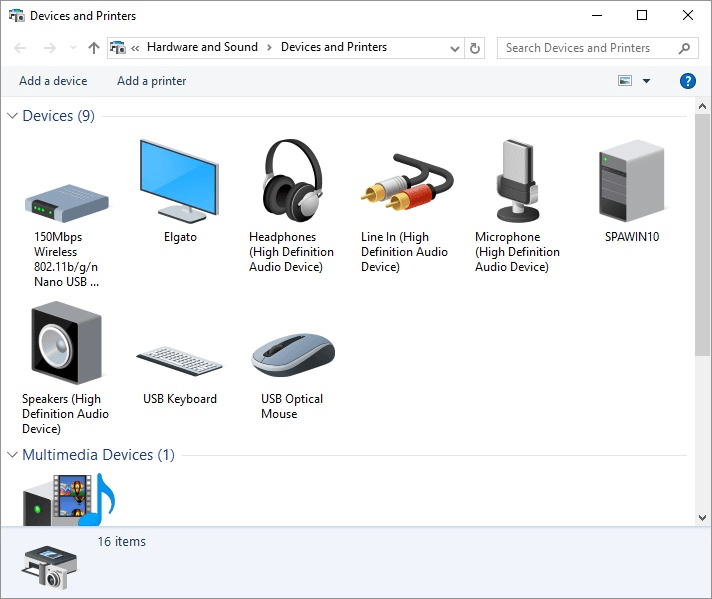
Hình 1. Thêm thiết bị Bluetooth.
Nhấp vào Thêm thiết bị, ở phía trên bên trái của màn hình. Thao tác này khởi động trình hướng dẫn tìm kiếm các thiết bị mới, là thiết bị ngoại vi Bluetooth của bạn.
(Đảm bảo nó nằm trong phạm vi của bộ điều hợp.) Nhấp vào thiết bị được tìm thấy và nhấp vào nút Tiếp theo. Tại thời điểm này, Windows thường thêm thiết bị ngoại vi của bạn vào danh sách các thiết bị đã biết và bạn có thể bắt đầu sử dụng nó.
Có thể đôi khi việc thêm thiết bị ngoại vi không hoàn toàn tự động và đó là khi bộ điều hợp và thiết bị ngoại vi yêu cầu nhập mã PIN hoặc mật mã (tức là pairing code) trước khi kết nối được thiết lập. Cách duy nhất để xác định xem đây có phải là trường hợp hay không là đọc tài liệu đi kèm với bộ điều hợp Bluetooth và / hoặc thiết bị ngoại vi của bạn.
Mẹo này (13056) áp dụng cho Windows 7, 8 và 10.